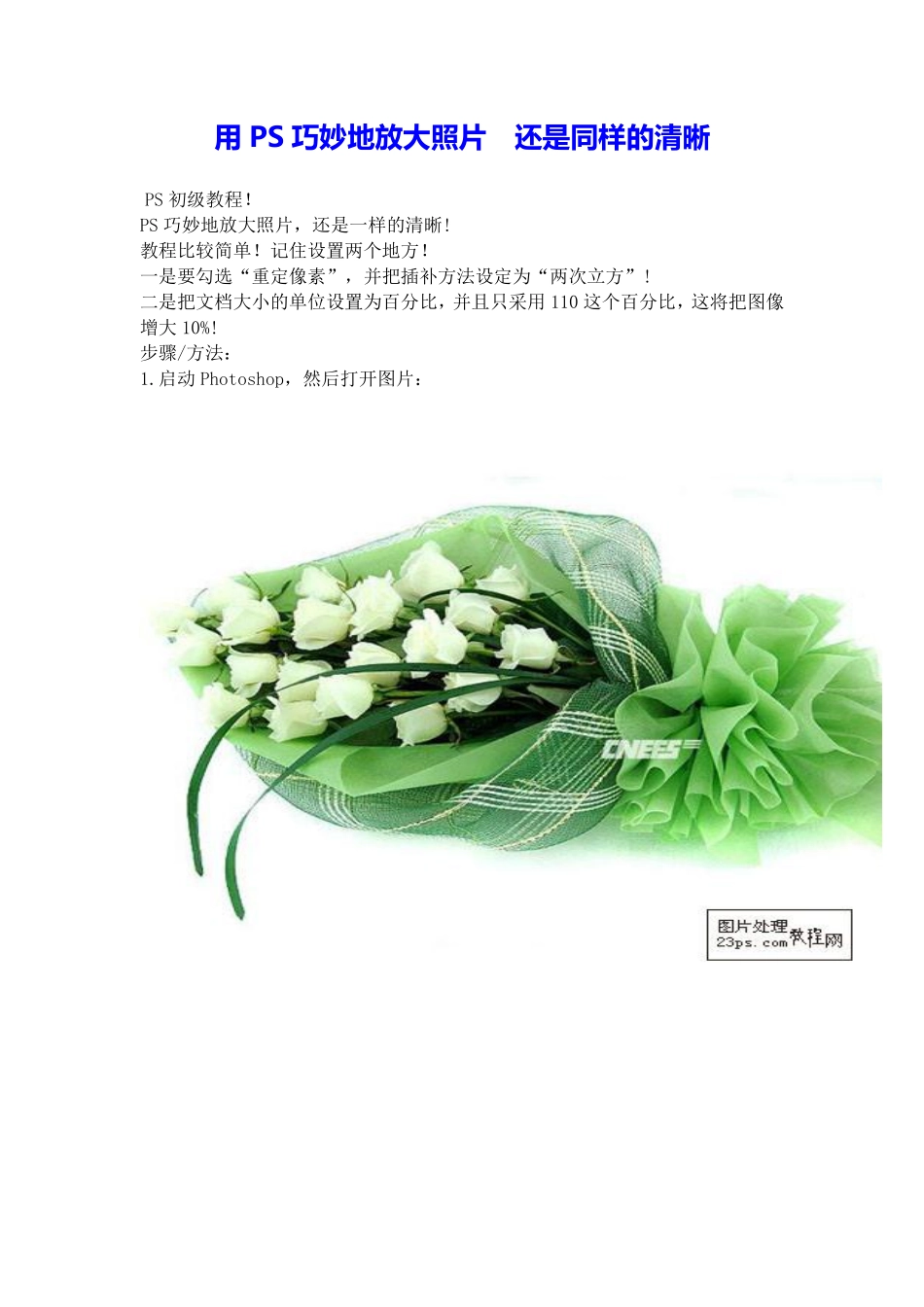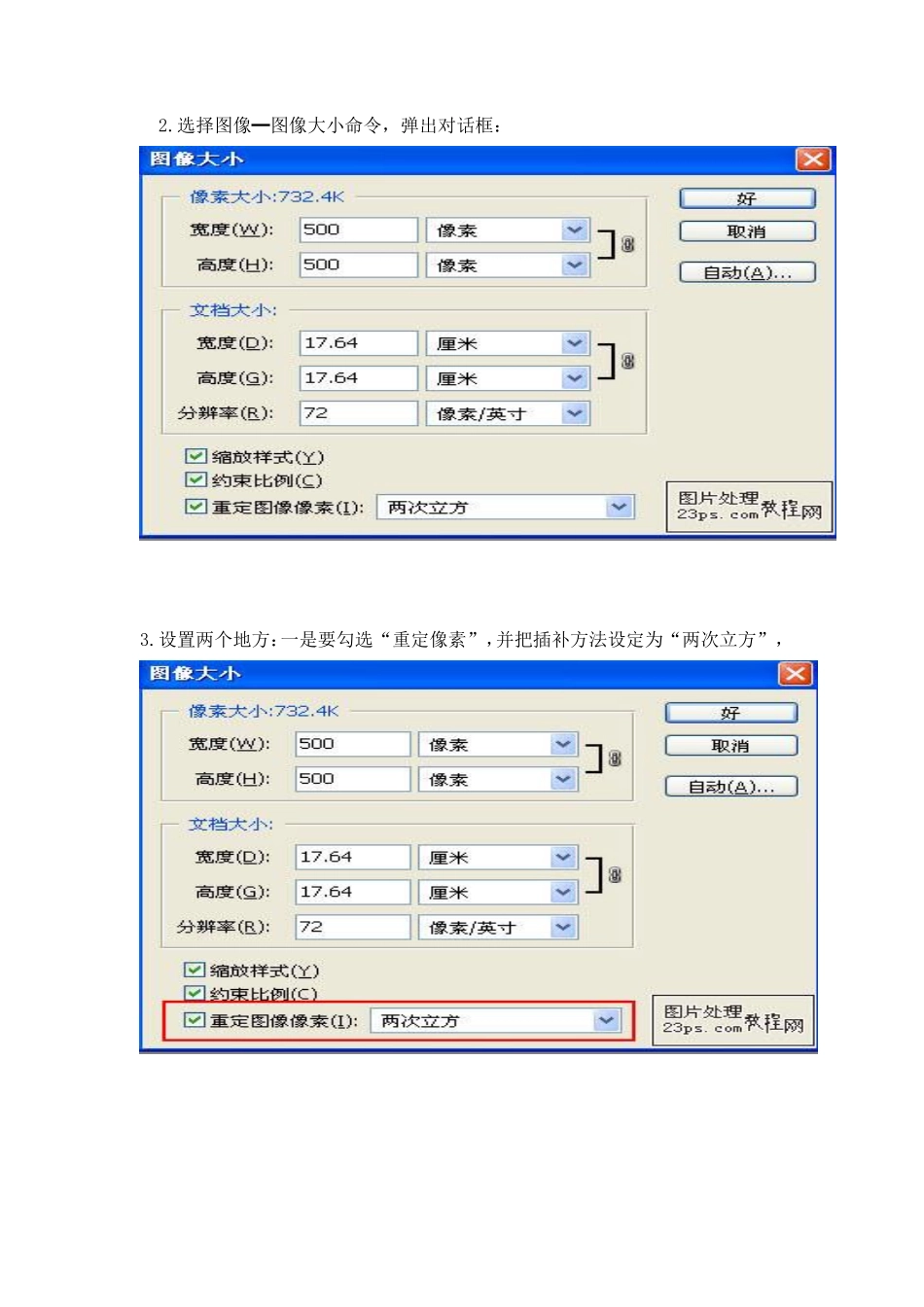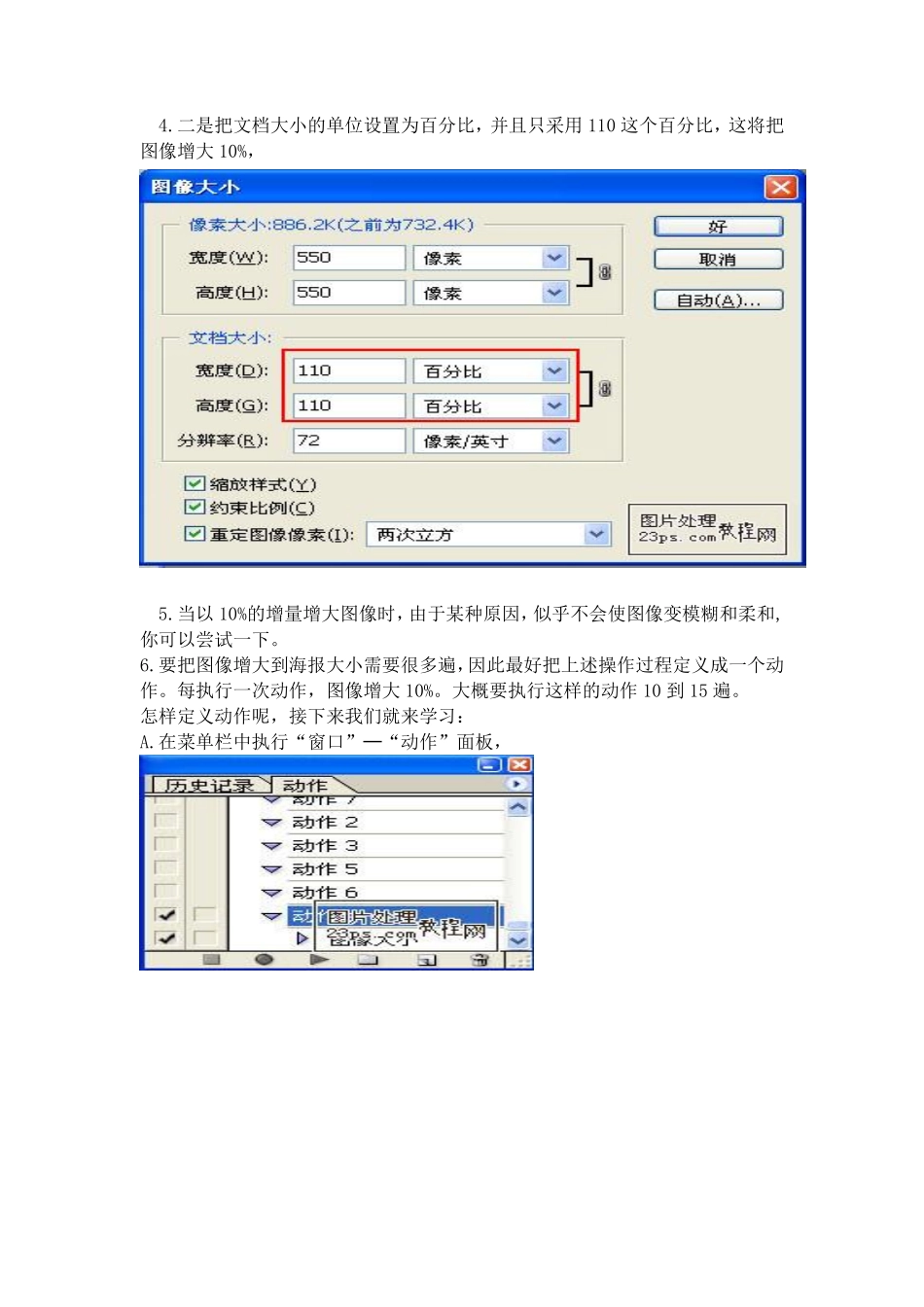用PS巧妙地放大照片还是同样的清晰PS初级教程!PS巧妙地放大照片,还是一样的清晰!教程比较简单!记住设置两个地方!一是要勾选“重定像素”,并把插补方法设定为“两次立方”!二是把文档大小的单位设置为百分比,并且只采用110这个百分比,这将把图像增大10%!步骤/方法:1.启动Photoshop,然后打开图片:2.选择图像━图像大小命令,弹出对话框:3.设置两个地方:一是要勾选“重定像素”,并把插补方法设定为“两次立方”,4.二是把文档大小的单位设置为百分比,并且只采用110这个百分比,这将把图像增大10%,5.当以10%的增量增大图像时,由于某种原因,似乎不会使图像变模糊和柔和,你可以尝试一下。6.要把图像增大到海报大小需要很多遍,因此最好把上述操作过程定义成一个动作。每执行一次动作,图像增大10%。大概要执行这样的动作10到15遍。怎样定义动作呢,接下来我们就来学习:A.在菜单栏中执行“窗口”─“动作”面板,B.在动作面板的下方有6个按钮,从左往右分别是:停止录制动作、开始录制、播放动作、建立组、新建动作和删除动作.点击第五个开始建立一个新的动作,弹出一个对话框,你可以对这个动作进行命名默认为动作1(这时候,第二个按钮应该是红色的圆点)。C.然后开始你的图层操作了,按正常操作方式进行操作就可以了。想羽化就羽化,想调整曲线就调整。这里只要调整图像大小。选择图像━图像大小命令。D.不想录制动作的时候,请点击左边第一个按钮结束录制过程。E.接下来播放动作,就会按照原先的动作进行处理图片了。F.看到了没,图片无限放大了,还是很清晰,哈哈......